Windows 11 : la mise à jour KB5034765 ne s’installe pas ? Voici quoi faire
La dernière mise à jour de Windows 11, numérotée KB5034765, refuse de s'installer ou crée des problèmes ? Il y a une solution simple pour y remédier. Suivez le guide.
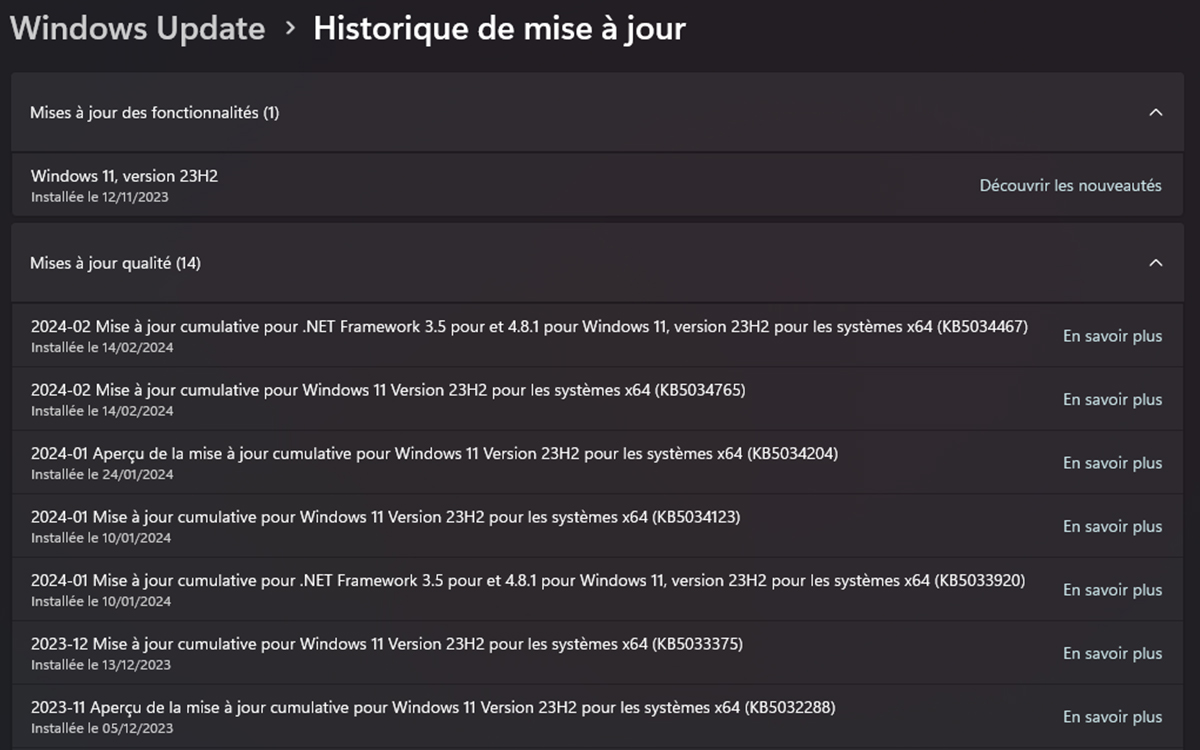
Décidément, il semble qu'il soit impossible d'installer tranquillement une mise à jour de Windows 11 sans qu'elle pose problème chez certaines personnes. On se doute qu'un tel déploiement sur plus d'un milliard d'ordinateurs est une opération délicate. Mais il n'empêche que les soucis sont presque systématiques, et surtout gênants. Quand certaines refusent juste d'aller au bout de la procédure, d'autres créent des problèmes de son ou la disparition des icônes sur le bureau.
C'est au tour de la mise à jour de sécurité numérotée KB5034765 de faire des siennes. Elle ne fait pas dans la dentelle puisque chez plusieurs utilisateurs, elle entraîne des plantages de l'Explorateur de fichiers et rend parfois la barre des tâches invisible. Pénible. Mais dans la majorité des cas, il est tout simplement impossible de l'installer.
Tout se passe bien au début, le téléchargement se fait sans encombre et Windows demande un redémarrage pour finaliser l'opération. Pendant ce dernier, un message s'affiche expliquant qu'il y a eu un problème et que le système va revenir à son état précédent. Parfois, cela dure une dizaine de minutes avant d'enfin revenir sur le bureau.
Comment installer la mise à jour KB5034765 malgré les bugs
Si vous êtes confronté à l'impossibilité d'installer la mise à jour KB5034765, il s'avère que la solution consiste à effacer un dossier caché nommé $WinREAgent. Il existe plusieurs manières de le trouver. Choisissez celle que vous préférez parmi les 2 suivantes, à nos yeux les plus simples à mettre en œuvre :
- Depuis l'Explorateur de fichiers, ouvrez le disque sur lequel est installé Windows (C: par défaut) puis cliquez sur l'onglet Afficher > Afficher > Éléments masqués. Le dossier $WinREAgent apparaît alors en premier. Sélectionnez-le et supprimez-le.
- Alternativement, vous pouvez faire un clic droit sur le bouton Démarrer puis gauche sur Terminal (administrateur). Dans ce dernier, entrez la ligne de commande suivante : rmdir /S /Q C:\$WinREAgent et validez en appuyant sur la touche Entrée.
Une fois le dossier en question supprimé, retentez d'installer la mise à jour KB5034765. Elle devrait s'effectuer correctement cette fois-ci.












